PPT中怎样绘制直行图标
来源:网络收集 点击: 时间:2024-04-30【导读】:
PPT中怎样绘制直行图标,方法步骤很简单,一起来看看吧。品牌型号:think book16p系统版本:Windows11软件版本:PPT2019方法/步骤1/9分步阅读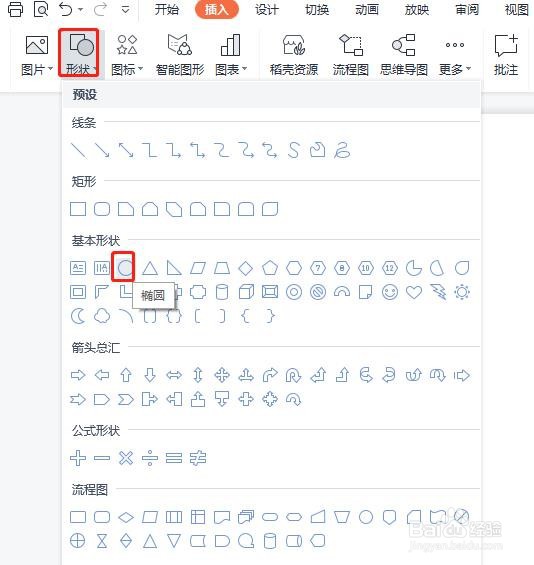 2/9
2/9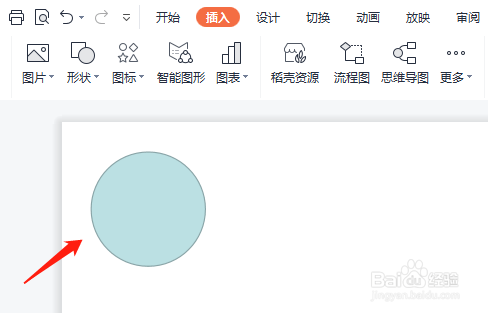 3/9
3/9 4/9
4/9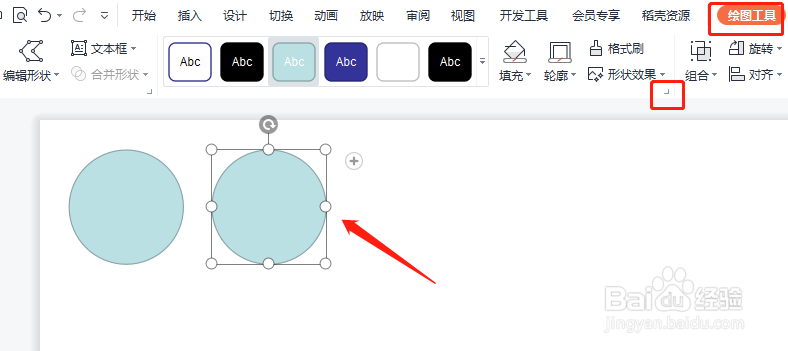 5/9
5/9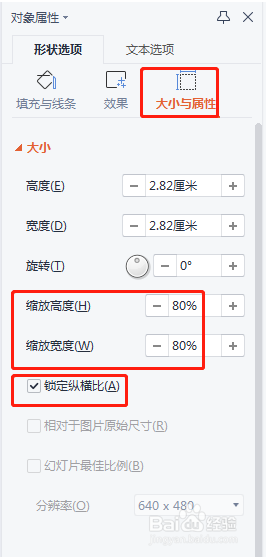 6/9
6/9 7/9
7/9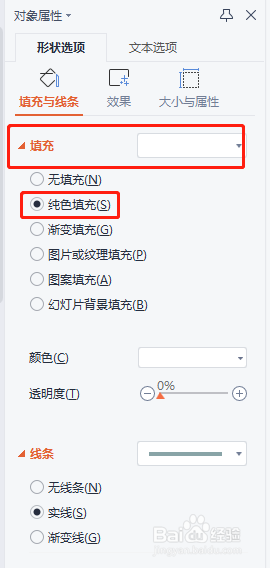 8/9
8/9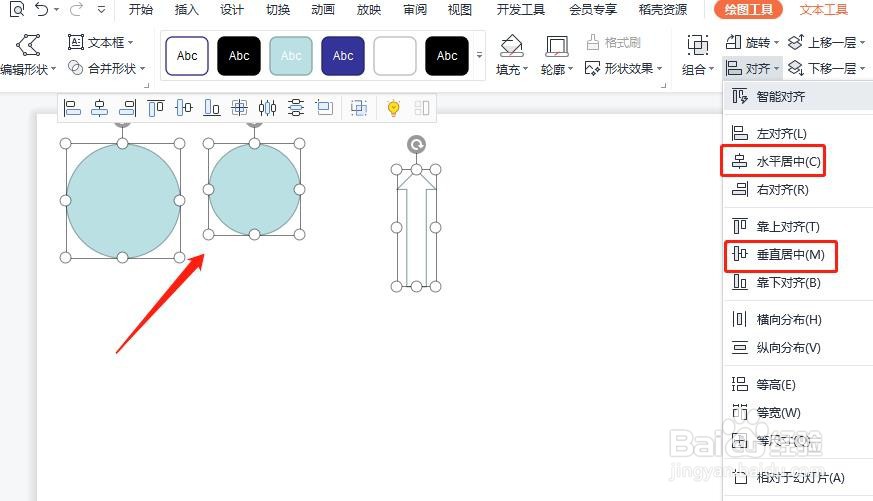 9/9
9/9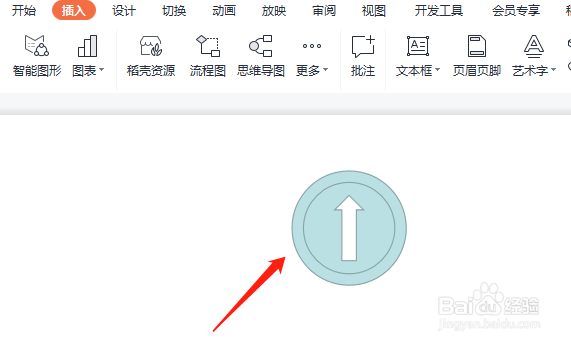
新建一个PPT,单击插入,选择形状下拉菜单中的圆形,插入,如图所示。
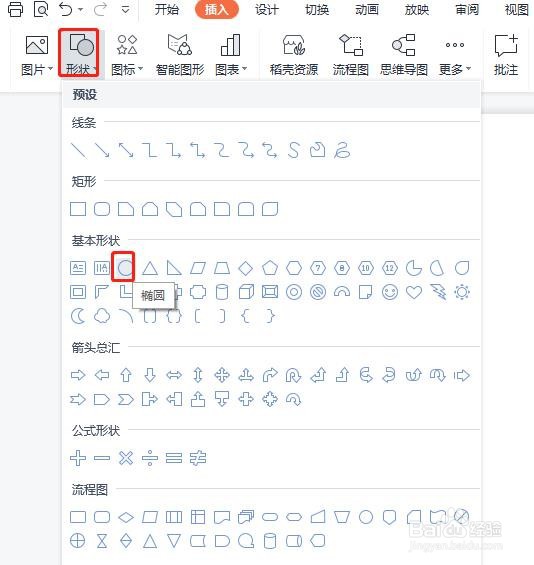 2/9
2/9在空白区域,拖动鼠标,按住Ctrl+shift键,画出一个圆形。
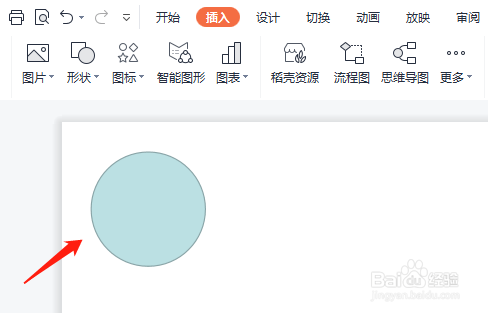 3/9
3/9按住Ctrl键,向右拖动,复制一个圆形。
 4/9
4/9选择复制的圆形,单击绘图工具,形状效果右下角的小三角,打开属性窗口。
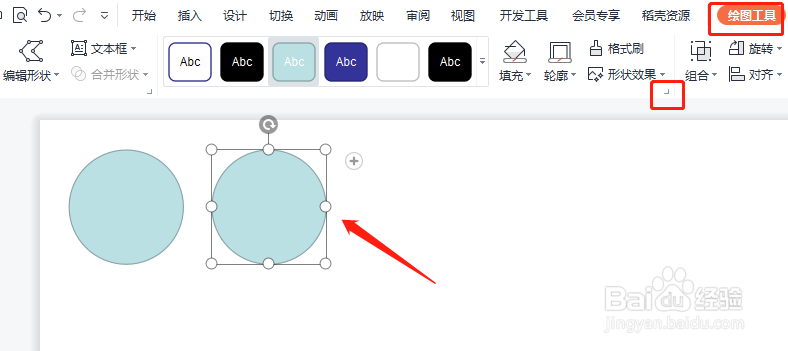 5/9
5/9在属性窗口,选择大小和属性,缩放高度和宽度设置为80%,勾选锁定纵横比。
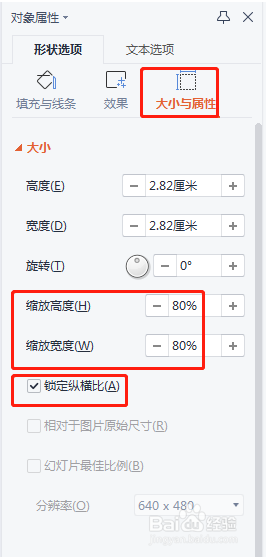 6/9
6/9插入形状,选择向上箭头,并在空白区域画出向上箭头的形状。
 7/9
7/9选中向上箭头,在属性窗口设置为纯色填充,选择白色。
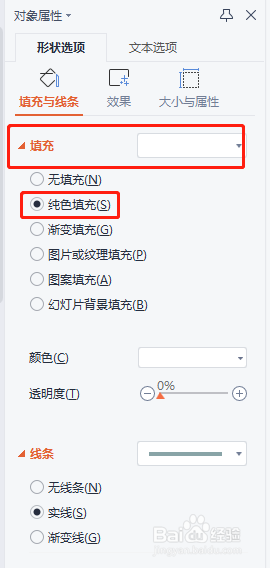 8/9
8/9框选插入的所有图形,单击绘图工具,对齐下拉菜单中,选择水平居中,在选择垂直居中。
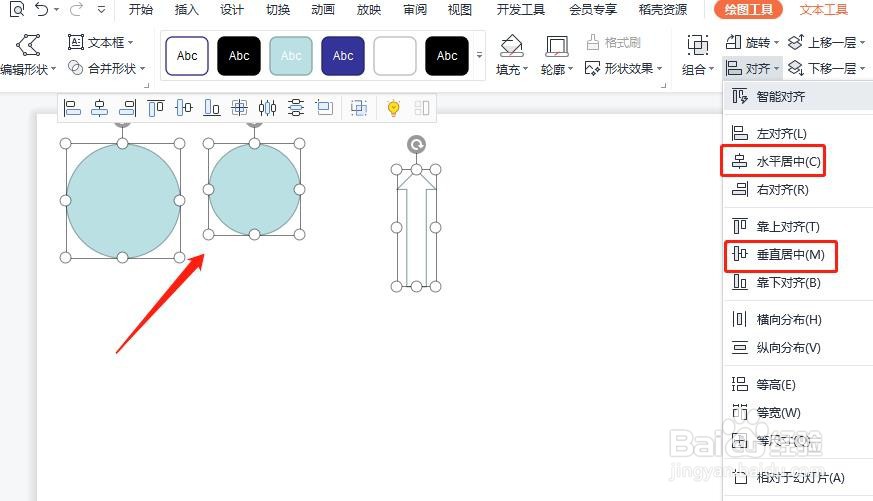 9/9
9/9最后设置完成,如下图所示。
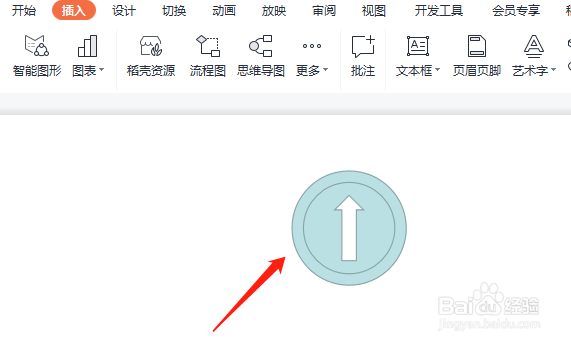
版权声明:
1、本文系转载,版权归原作者所有,旨在传递信息,不代表看本站的观点和立场。
2、本站仅提供信息发布平台,不承担相关法律责任。
3、若侵犯您的版权或隐私,请联系本站管理员删除。
4、文章链接:http://www.1haoku.cn/art_636127.html
上一篇:PS如何做出月亮?
下一篇:卡通字母宝宝记得快(二)
 订阅
订阅